Wie Sie einen Einstieg in die Arbeit mit dem ExifTool finden.
Das Verständnis der vollen Leistungsfähigkeit des ExifTools kann entmutigend sein. In dem folgenden Beitrag werden wir Ihnen aufzeigen, wie man dieses Tool in der Praxis anwenden kann.
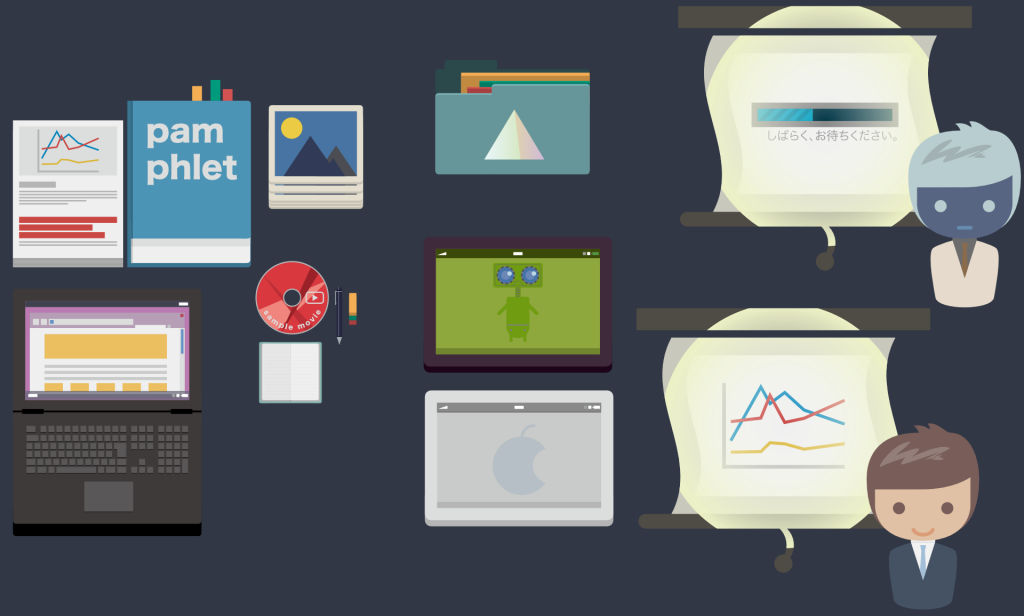
ExifTool hat den wohlverdienten Ruf, ein flexibles und unendlich leistungsfähiges Tool für die Arbeit mit fotografischen Metadaten zu sein. Tatsächlich kann ExifTool praktisch jede metadatenbezogene Aufgabe bewältigen, die Sie mit Ihr ausführen möchten. Vom Hinzufügen und Entfernen von Tags bis hin zur Ausführung erweiterter Aktionen, die auf bestimmten Werten aus Metadaten basieren. Trotz der umfassenden Dokumentation kann die Auseinandersetzung mit ExifTool jedoch manchmal ein beängstigendes Unterfangen sein. In diesem Artikel geben wir Ihnen eine kurze Einführung in die Möglichkeiten des ExifTools und zeigen Ihnen auf, wie man dieses ausgezeichnete Tool in der Praxis nutzen kann.
In fast jedem digitalen Foto verbirgt sich eine Fülle nützlicher Metadaten. Viele Fotoverwaltungsanwendungen wie digiKam und Darktable ermöglichen das Anzeigen und Bearbeiten von Metadaten. Wie so oft, können aber auch die leistungsfähigsten grafischen Anwendungen in puncto Geschwindigkeit und Effizienz nicht mit Kommandozeilen-Tools mithalten. ExifTool ist keine Ausnahme. Wenn Sie regelmäßig Hunderte oder gar Tausende von Fotos bearbeiten müssen, kann Ihnen der Ersatz von ExifTool viel Zeit und Müge ersparen. Selbst wenn Sie eine Handvoll Fotos ändern müssen, kann dies mit ExifTool effizienter sein, als wenn Sie auf Ihre bevorzugte Fotoverwaltungsanwendung zurückgreifen.
Erste Schritte mit dem ExifTool.
Der erste Schritt ist natürlich die Installation von ExifTool auf Ihrem System. Da das Dienstprogramm in den Software-Repositories vieler gängiger Linux-Distributionen verfügbar ist, kann es einfach mit dem Paketmanager Ihrer Distribution installiert werden. Unter Debian und Ubuntu geht es bei der Bereitstellung von ExifTool darum, den Befehl
als root auszuführen. Um das ExifTool in Aktion zu sehen, führen Sie den folgenden Befehl aus,
der eine lange Liste von Metadaten-Tags und deren Werte aus dem Quellbild generiert. Neben JPG kann das ExifTool eine Vielzahl anderer Formate sowie RAW- und Videodateien verarbeiten.
Die in einem digitalen Foto enthaltenen Metadaten stammen aus mehreren verschiedenen Gruppen, darunter Exif (Exchangeable Image File Format, das von der Japanese Electronics and Information Technology Industries Association gepflegt wird), IPTC (Standard, der vom international Press Telecommunications Council zum Datenaustausch zwischen Zeitungen und Nachrichtenagenturen entwickelt wurde), MakerNote-Daten (Tags, die es Kameraherstellern ermöglichen, benutzerdefinierte Metadaten hinzuzufügen), XMP (Metadaten, die im ursprünglich von Adobe Systems Inc. erstellten XMP-Format gespeichert sind) und Composite (Composite Tags, die von den Werten anderer Tags abgeleitet sind).
Trotz der Bezeichnung kann ExifTool Metadaten verarbeiten, die in all diesen Formaten gespeichert sind. Wenn Sie ein bestimmtes Tag in Metadaten lesen oder ändern müssen, sollten Sie gelegentlich den tatsächlichen Namen des Tags (im Gegensatz zu dem standardmäßig verwendeten menschenfreundlichen Format) und die Gruppe kennen, zu der es gehört. Um das herauszufinden besteht der einfachste Weg darin, den Befehl exiftool mit den Schaltern -s und -G zu verwenden. Ersteres zeigt die tatsächlichen Tag-Namen, während letzteres alle nach Gruppen organisierten Tags auflistet. Führen Sie den Befehl aus
und Sie sollten eine Liste von Tags sehen, die übersichtlich in Gruppen organisiert sind.
Fotos mit Metadaten umbenennen und organisieren.
Neben dem bloßen Lesen von Metadaten kann das ExifTool auch andere nützliche Aktionen durchführen. So kann das Tool beispielsweise das Erstellungsdatum und die Erstellungszeit des Fotos auslesen und die erhaltenen Werte verwenden, um die Datei umzubenennen. Der folgende Befehl benennt die Rohdatei foo.NEF im aktuellen Verzeichnis YYYYYMMDDD-HHMMSS.NEF um (z.B. 16787787-3344442.NEF)
Der Befehl besteht aus drei Teilen. Der Schalter -d setzt das Format für Datums- und Zeitwerte. Zudem definiert das Format die Regel direkt nach dem Schalter selbst (%%e behält die ursprüngliche Dateiendung bei). Der Teil „-FileName<DateTimeOriginal“ weist ExifTool an, das Erstellungsdatum und die Erstellungszeit zu filtern und diese Werte als Dateinamen zu verwenden. Der letzte Teil des Befehls gibt den Pfad zur Datei an.
Sie können den Pfad zu einem Ordner anstelle einer einzelnen Datei verwenden, um den Befehl für alle Dateien im Zielverzeichnis auszuführen. Der folgende Befehl verarbeitet beispielsweise alle Fotos im aktuellen Ordner (. bezeichnet das aktuelle Arbeitsverzeichnis):
Das ExifTool unterstützt eine Vielzahl von Parametern und Schaltern. Der Parameter -ext kann beispielsweise nützlich sein, wenn Sie Fotos in einem bestimmten Format bearbeiten müssen. Angenommen, das Zielverzeichnis enthält sowohl JPG- als auch NEF-RAW-Dateien und Sie wollen nur RAW-Dateien umbenennen. In diesem Fällen können Sie den Parameter -ext NEF wie folgt verwenden:
Der Schalter -r kann verwendet werden, um ExifTool-Befehle auf einem Verzeichnis und allen seinen Unterverzeichnissen auszuführen:
Das Umbenennen von Fotos ist nur eine der vielen Möglichkeiten von ExifTool. Mit dem folgenden Befehl können Sie Fotos nach Jahren in Ordnern organisieren:
Dieser Befehl zieht das Jahr aus dem Erstellungsdatum jedes Fotos und verschiebt das Foto in den entsprechenden Ordner (der Ordner wird automatisch erstellt, wenn er nicht bereits existiert).
Lesen und Analysieren von Metadaten.
Die Fähigkeit von ExifTool, Werte aus Metadaten-Tags zu lesen, kann für eine Vielzahl von praktischen Anwendungen genutzt werden. So extrahiert z.B. der folgende Befehl mit dem Parameter focallenght die Objektiv- und Fokuslängeinformationen aus Fotos im aktuellen Arbeitsverzeichnis und schreibt die erhaltenen Daten in die Textdatei focal_lenght_data.dat:
Neben dem Parameter -ext JPG verwendet der Befehl auch den Schalter -T, der das Ergebnis in tabellarischer Form ausgibt und den Schalter -r, der ExifTool anweist, alle Unterverzeichnisse rekursiv zu verarbeiten.
Die erstellte Liste kann Ihnen eine grobe Vorstellung davon geben, was Ihre am häufigsten verwendeten Fokuslängen sind, aber Sie können die Daten mit anderen Tools nutzen, um aussagekräftigere Ergebnisse zu erzielen:
Dieser Befehl ruft die Fokuslängenwerte ab, die dann durch die Sortier-, Uniq- und Sed-Tools geleitet werden. Der Befehl sort -g sortiert die Werte in aufsteigender Reihenfolge, der Befehl uniq -c hingegen zählt die Anzahl der einzelnen Fokuslängenwerte. Schließlich entfernt der Befehl -r `s ///g` zusätzlichen Leerraum.
Der Spaß muss hier aber nicht aufhören: Mit dem Gnuplot-Diagrammwerkzeug können Sie ein Diagramm erstellen, das die verarbeiteten Daten visualisiert. Dazu müssen Sie Gnuplot auf ihrem System installieren und die Daten optimieren. Die Installation von Gnuplot unter Debian und Ubuntu ist eine Frage der Ausführung
als root.
Die mit dem ExifTool ermittelten Fokuslängenwerte werden als Zeichenketten formatiert: 35,0 mm, 50,0 mm, 85,00 mm etc. Bevor Sie die generierte Datei focal_lenght_dat in Gnuplot einlesen, müssen Sie den .0 mm-Teil von den Fokuslängenwerten entfernen, damit das Grafikwerkzeug sie lesen kann. Dazu können Sie wie folgt eine zusätzliche Ersetzungsregel für das sed-Tool angeben:
Gnuplot ist ein leistungsstarkes Grafikwerkzeug, das beeindruckende Ergebnisse liefern kann, aber Sie müssen nicht alle seine erweiterten Funktionen beherrschen, um einfache Grafiken zu erstellen. Führen Sie den Befehl Gnuplot aus, um in die interaktive Gnuplot-Shell zu gelangen und führen Sie anschließend die folgenden Befehle aus:
Dadurch entsteht eine einfaches Balkendiagramm im PNG-Format.
Vielen Dank für Ihren Besuch.


